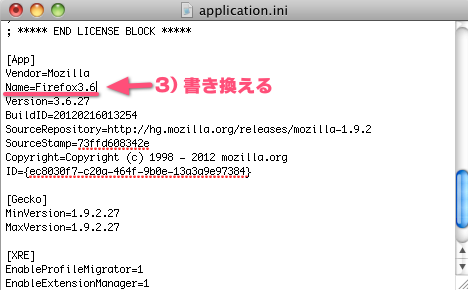あさこんは Firefox の 3.6 を未だに使っています。それ以上のバージョンにすると 1Password が使いにくくなるという理由で。でも、あまりに Firefox 3.6 が遅いので最新版をインストールすることにしました。でも以前の 3.6 も残しておきたいと思い、共存させる方法を探ってみました。どうも Firefox のアプリの中身を少し書き換えることで実現できるようです。
→ Mac の手書き説明書:異なるバージョンの Firefox を共存させる方法
Firefox の現在使用している古いバージョン( 3.6 の方)のアプリ名を「 firefox3.6 」とし、最新版を「 firefox 」としたかったので、上記ページの方法とは若干手順が違います。
1) 「アプリケーション」フォルダの Firefox の名前を変更。例)「 firefox3.6 」
2) 右クリックもしくはコントロール+クリックで「パッケージの内容を表示」し、「 Contents 」→「 MacOS 」→「 application.ini 」をテイストエディットなどで開く。
3) 「 application.ini 」の内容を書き換える。
書き換え前
[App]
Vendor=Mozilla
Name=Firefox書き換え後
[App]
Vendor=Mozilla
Name=Firefox3.64) 「ユーザー」→「ライブラリ」→「 Application Support 」→「 firefox 」を複製し、「 firefox3.6 」にリネイムする。(手順 3 と必ず同じ名前にすること! Firefox の最新版をまっさらな状態で起動したい場合は複製せずにリネイムするだけ。)
5) 最新版の Firefox をダウンロードし、アプリケーションフォルダにドラッグ&ドロップすれば、今までの情報を引き継いで Firefox の最新版(例 10.0.2 )と Firefox 3.6 の両方が利用できるようになる。
*注意*
3.6 系のアップデートがあった場合、イメージディスクからそのままアプリケーションフォルダにドラッグ&ドロップすると、最新版( 10.0.2 )が 3.6 系に置き換わってしまうので注意。必ず一度ディスクトップにコピーし、手順 1 〜 3 をしてからアプリケーションフォルダにコピーする。